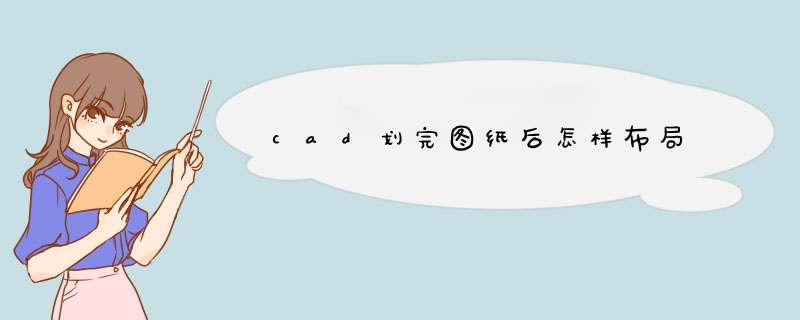
一张图纸可以根据需要设置多个布局,每个布局就是一张图纸,也就是说一个布局通常只插入一个图框,默认可以保存一个打印的页面设置。
布局空间:
1、状态栏上的PAPER取代了MODEL。
2、VPORTS、PS、MS、和VPLAYER命令处于激活状态。(只有激活了MS命令后,才可使用PLAN、VPOINT和DVIEW命令)。
3、空间视口的边界是实体。可以删除、移动、缩放、拉伸视口。
4、空间视口的形状没有限制。例如:可以创建圆形视口、多边形视口等。
5、空间视口不是平铺的,可以用各种方法将它们重叠、分离。
扩展资料:
模型和布局空间应用注意事项:
1、通常,由几何对象组成的模型是在称为模型空间的三维空间中创建的。特定视图的最终布局和此模型的注释是在称为图纸空间的二维空间中创建的。
2、在模型空间中工作时,可以按1:1的比例绘制主题模型。在命名布局中工作时,可以创建一个或多个布局视口、尺寸、说明和标题栏来表示图纸。
简单一句话:布局就是图纸排版打印用的作为一名建筑设计的绘图人员,在用AutoCAD做平面和三维设计时,难免会有很多重复的图块要使用,而随着工作经验的丰富,我们积累的图块越来越多,管理和使用起来就比较麻烦。
Superlib软件就是一款非常好的图库管理系统,让你省去了很多烦杂的工作,在使用图块时更方便快捷易 *** 作。下图所示就是Superlib(超级图库)的主界面。
启动方法Superlib可以单独工作管理图库,在启动了AutoCAD后,Superlib可以自动和AutoCAD建立连接,也可以在在AutoCAD环境下工作。启动方法有两种:
a 选择windows的开始->程序->超级图库->超级图库,即可运行。
b 启动AutoCAD,在命令行中键入:super建立图库刚安装上Superlib时,图库是空的,没有任何图块,需要自己建立图库。
第一步,首先是建立自己的图库,右键点击"本机"可以新建自己的图库。
第二步,添加图块:
新建图块:右键单击,选择"添加" ,系统要求选择组成图块的实体,选择实体,系统要求选择图块的插入点。选取一点作为插入点。系统自动制作图块及图块的幻灯片,并将它如库,然后显示主界面。
图块入库:作为设计者或者绘图人员,手头一定有不少需要重复使用的图形需要制作成图块反复使用吧。你也一定放在自己常用的文件夹里了吧,可以把这些图块全部都归到这个图库管理系统里使用。图块入库有三种方法:
2 将已经做成单独的dwg文件的图块(Wblock)入库。超级图库需要你指出这些图块所在的目录,然后超级图库会列出此目录中的所有dwg文件,你可以将它们全部入库,也可以选择其中一些dwg入库。
3 搜索入库。超级图库会搜索指定的目录及其子目录,找出所有dwg文件及dwg中的所有block,然后根据你的选择入库。
第三步,建立目录:由于图块会越积累越多,可能需要分目录来存放以便查找。超级图库采用与Window类似的目录树结构, *** 作也很简单,可以用右键单击的快捷方式找到基本的命令。
可以根据你的需要建立多个图库,比如,建筑图库,结构图库,景观图库等,可以在图库目录下建立多个目录以便于管理和查找。在超级图库里对图块可以"重命名", "复制","粘贴"等Windows的编辑命令。
在建立和规划完图库后,以后就是慢慢的在工作过程中不断的充实自己的图库了。
整理充实图库
整理图库是为了更方便的使用图库,在当前图形中插入需要的图块:
1 在主界面上用鼠标左键双击要插入的图块;
2 按鼠标右键然后选"插入到AutoCAD";
3 选择图块后按"I"键。
然后在AutoCAD中选择插入点、输入X比例、输入Y比例、输入旋转角后,图块被插入到当前图形中。
我们可以通过修改图库的全局设置来配置图块插入的方法,例如不需要指定X、Y比例而采用事先定义好比例值重复插入等。每个图块也可以单独设置它的插入参数。
我们可以用图库中的某一图块替换指定的图块对象;也可以用图库中的某一图块替换图中指定图块名字的全部图块,就好比AutoCAD中对图块的重定义。这些 *** 作相信要比起在AutoCAD中用自带的命令创建和更换图块要快捷方便的多。
在CAD中我们熟悉的模型,有的同学对布局不太熟悉,那么大家知道cad布局里面怎么修改图纸吗下面是我整理的cad布局里面怎么修改图纸的 方法 ,希望能给大家解答。
cad布局里面怎么修改图纸的方法一:
1、打开autocad 2012软件,如下图所示。
2、使用左侧的绘图软件在绘图区域内任意绘制一个矩形,如下图所示。
3、选定绘制的矩形,点击上方菜单栏里的线宽设置,选择合适的线宽,选择完毕后发现绘制的矩形线宽并未调整,如下图所示。
4、找到上方菜单栏里的格式菜单,点击d出下拉菜单,在下拉菜单里可以看到线宽选项,如下图所示。
5、点击线宽选项,d出线宽设置窗口,可以发现在线宽设置窗口里未勾选显示带宽,如下图所示。
6、勾选显示带宽,然后点击确定按钮,此时可以发现绘图图纸上的矩形线宽发生了调整,如下图所示。
7、勾选了显示线宽之后,在使用上方菜单栏里的线宽设置选项即可修改选定图形的线宽了,如下图所示。
在CAD中打印预览的图很小,那么大家知道cad打印怎么铺满图纸的吗下面是我整理的cad打印怎么铺满图纸的的 方法 ,希望能给大家解答。cad打印铺满图纸的的方法一
1,按Ctrl+P打开打印界面。
2,勾选打印比例中的布满图纸选项。
3,再次预览,就会发现打印的部分已经布满图纸了。
cad打印铺满图纸的的方法二
用窗口打印模式,框选要打印的内容,然后布满图纸。
欢迎分享,转载请注明来源:内存溢出

 微信扫一扫
微信扫一扫
 支付宝扫一扫
支付宝扫一扫
评论列表(0条)